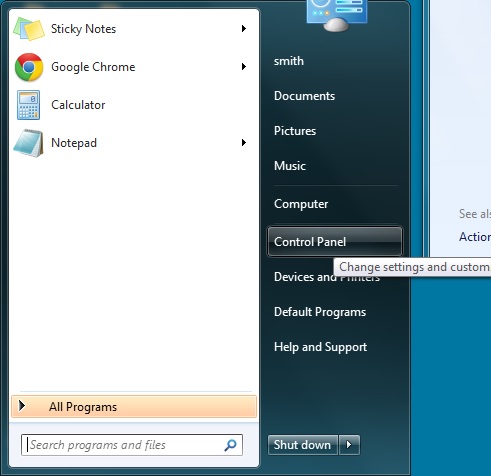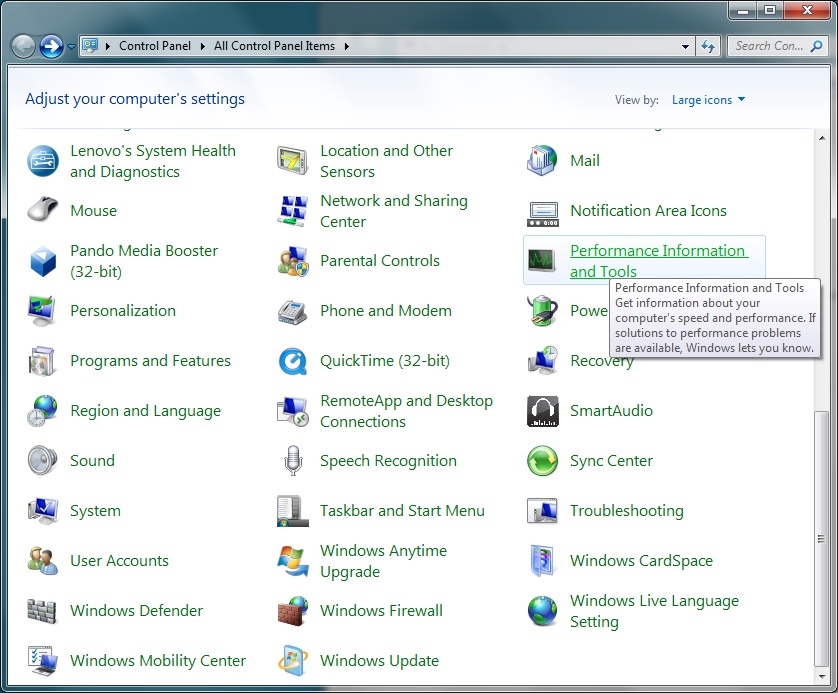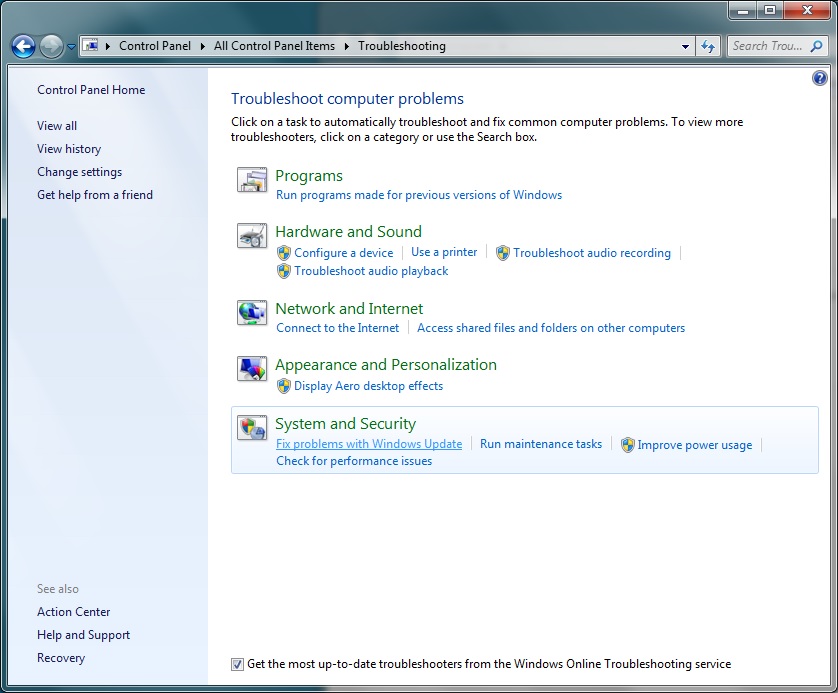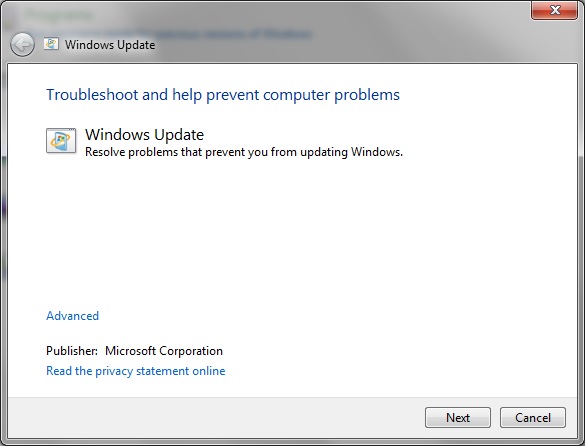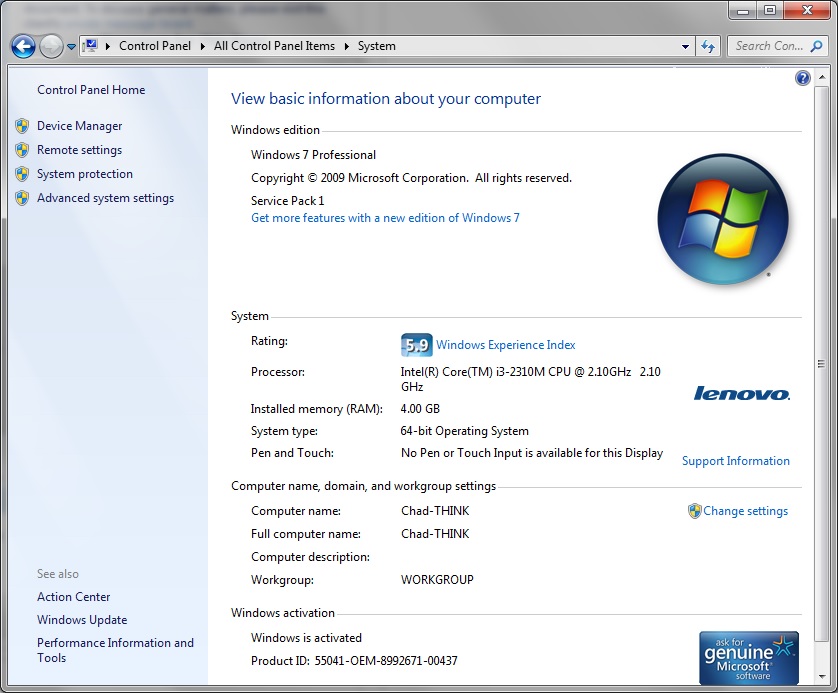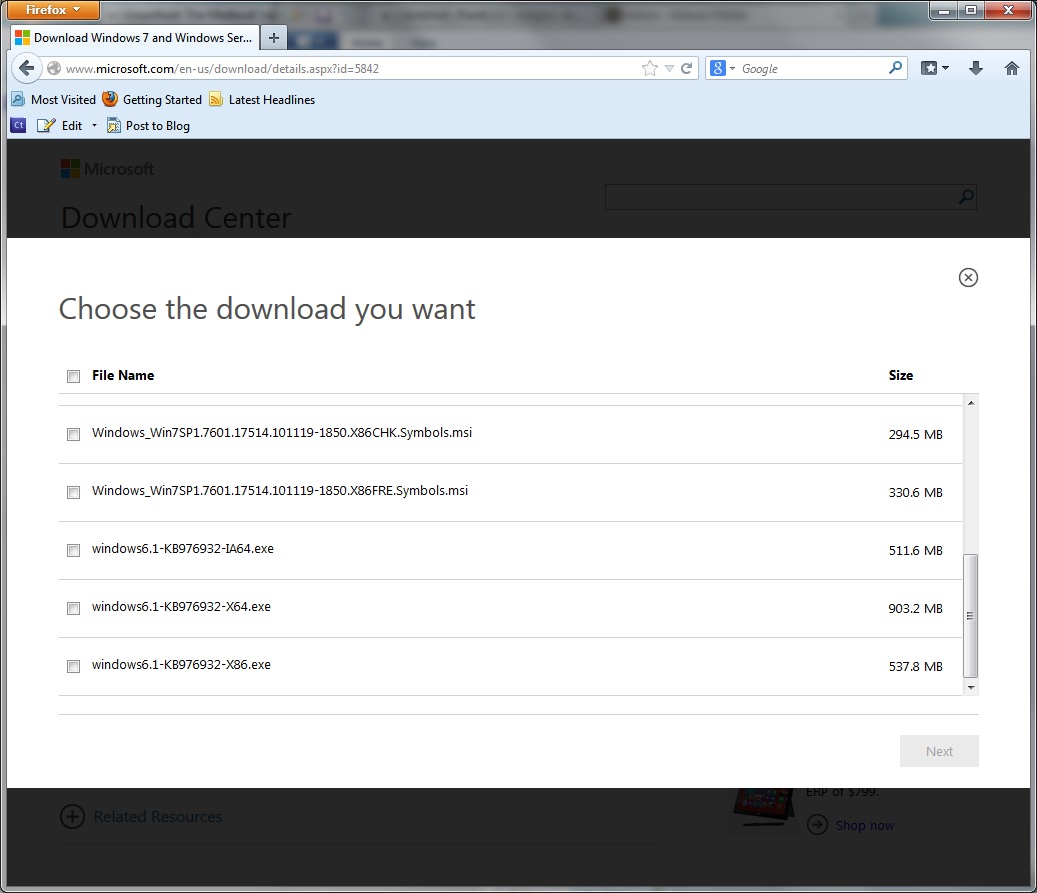Статья обновлена: 28 октября 2024
ID: 11001
- Kaspersky Standard, Plus, Premium;
- Kaspersky Security Cloud;
- Kaspersky Internet Security;
- Kaspersky Anti-Virus;
- Kaspersky Total Security;
- Kaspersky Small Office Security;
- Kaspersky Free.
Проблема
При установке приложения «Лаборатории Касперского» может возникнуть ошибка «Операционная система не соответствует предъявляемым требованиям».
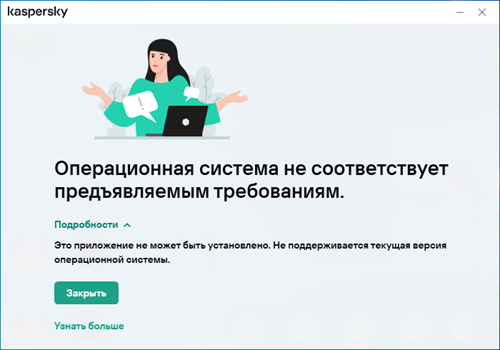
В Kaspersky Standard, Plus, Premium версии 21.9 и выше также может возникнуть ошибка «Установите пакет обновления 1 (SP1) для Windows 7».
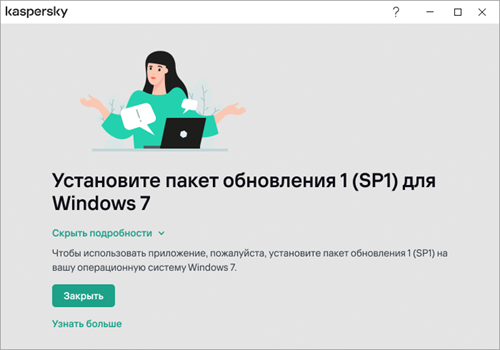
Причина
Вы устанавливаете приложение «Лаборатории Касперского»:
- На операционную систему несовместимого типа. Например, ошибка возникнет, если вы запустите установку приложения «Лаборатории Касперского» для дома на серверной операционной системе Windows Server 2016 или на неофициальной сборке Windows, которую приложение для дома распознает как серверную.
- На версию Windows, которая не поддерживается приложением, например, Windows XP. Список поддерживаемых версий Windows вы можете найти в системных требованиях:
- Kaspersky Standard, Plus, Premium;
- Kaspersky Security Cloud;
- Kaspersky Internet Security;
- Kaspersky Anti-Virus;
- Kaspersky Total Security;
- Kaspersky Small Office Security;
- Kaspersky Free.
- Kaspersky Standard, Plus или Premium версии 21.9 или выше, которая не поддерживает операционную систему Microsoft Windows 7 Service Pack 0.
Решение
- Домашние приложения «Лаборатории Касперского» не предназначены для защиты серверных операционных систем. Вы можете найти подходящее решение в линейке приложений для бизнеса.
- Убедитесь, что ваша версия Windows соответствует системным требованиям, и переустановите приложение «Лаборатории Касперского».
- Если вы используете Kaspersky Standard, Plus или Premium версии 21.9 и выше, обновите систему до версии Microsoft Windows 7 Service Pack 1 или выше, а затем повторно установите приложение.
Мы рекомендуем использовать актуальные версии операционных систем Windows и своевременно устанавливать обновления для повышения безопасности.
Что делать, если решение не помогло
Спасибо за ваш отзыв, вы помогаете нам становиться лучше!
Спасибо за ваш отзыв, вы помогаете нам становиться лучше!
Stuck with the “This program requires Windows Service Pack 1 or later” error on Windows 7? This video has you covered!
[ad_2]
source
Related Articles
Фиксация Windows 7 Service Pack 1 проблемах при установкеFixing Windows 7 Service Pack 1 Installation Problems
Работает ли ваш компьютер или ноутбук под управлением Windows? Если это так, вы, вероятно, столкнулись с проблемами при работе Windows Updates. Microsoft иногда выпускает большое обновление для Windows, называемое «Service Pack», или SP. Эти пакеты обновления нумеруются в том порядке, в котором они выпущены.
Для Windows 7 текущая версия – Service Pack 1 или SP1. Этот пакет обновления содержит множество обновлений в комплекте. Если какое-либо из этих отдельных обновлений не удастся, вся установка SP1 тоже не сработает.
Эти сбои происходят по разным причинам, в том числе:
- Запуск свободного места на жестком диске
- Выключение компьютера, когда оно находится в середине обновления
- Установленное программное обеспечение, которое конфликтует с одним из обновлений
- Вирусы или вредоносное ПО на вашем компьютере
- Коррупция в системных файлах Windows
- Коррупция в реестре Windows – реестр – это база данных, где Windows хранит большую часть своей конфигурации
Вы можете предпринять шаги, если на вашем компьютере не будет установлен пакет обновления 1 (SP1). Эти шаги не требуют экспертизы в компьютерах и могут решить вашу проблему:
Если на вашем компьютере почти нет места, установка пакета обновления 1 может выйти из строя, не сообщая вам, почему. Запуск мастера очистки диска может освободить место без удаления ваших личных файлов и обеспечить успешную установку.
- Нажмите клавишу Windows
- Нажмите Панель управления
Нажмите Панель управления
- Нажмите « Информация о производительности» и «Инструменты»
Нажмите «Информация о производительности» и «Инструменты»
- Нажмите « Открыть очистку диска».
- Нажмите ОК.
- В окне результатов нажмите « ОК».
Решение 2. Запустите средство Windows для устранения проблем с обновлением Windows.
Microsoft предоставляет множество инструментов и утилит для устранения различных проблем. Это относится к компонентам Windows Update и устраняет любые очевидные проблемы.
- Нажмите клавишу Windows
- Нажмите Панель управления
- Нажмите « Устранение неполадок
- Нажмите « Исправить проблемы с помощью Центра обновления Windows».
Нажмите «Исправить проблемы с помощью Центра обновления Windows».
- Нажмите « Далее»
Нажмите “Далее
Решение 3. Загрузите и установите SP1 из Microsoft вручную.
Во-первых, вам нужно определить, используете ли вы 32-разрядную или 64-разрядную Windows. Это определит, какой файл вы загружаете для установки SP1.
- Нажмите клавишу Windows
- Нажмите Панель управления
- Нажмите « Система»
- Из центра этого окна вы можете увидеть, используете ли вы Windows в 32-разрядной или 64-разрядной версии.
Из центра этого окна вы можете увидеть, используете ли вы Windows в 32-разрядной или 64-разрядной версии.
- Затем нажмите следующую ссылку, чтобы перейти на страницу загрузки от Microsoft . На этой странице вы можете загрузить SP1 без использования Центра обновления Windows.
- Нажмите Загрузить
Нажмите Загрузить
- Прокрутите список файлов вниз.
- Если вы используете 32-разрядную версию , установите флажок рядом с окном6.1-KB976932-X86.exe .
- Если вы используете 64-разрядную версию , установите флажок рядом с окном6.1-KB976932-X64.exe .
- Нажмите « Далее» . Затем файл будет загружен.
- Дважды щелкните загруженный файл для установки пакета обновления 1 (SP1).
- Следуйте инструкциям, чтобы завершить установку.
Решение 4 – Проверка и восстановление поврежденных системных файлов
Если ваш компьютер показывает другие признаки плохого выполнения или просто показывает ошибки в виде сбоев или всплывающих окон от Microsoft, у вас могут быть некоторые поврежденные системные файлы. Чтобы восстановить их, Microsoft также предоставляет инструмент SFC, который вы должны запустить из окна команд. Узнайте о запуске SFC здесь .
Надеемся, что одно из этих решений устраняет проблему и что ваш пакет обновления 1 будет установлен правильно. Если нет, оставьте комментарии ниже, и мы поможем вам исправить это!
Latest update: July 10, 2023
ID: 11001
- Kaspersky Standard, Plus, Premium
- Kaspersky Security Cloud
- Kaspersky Internet Security
- Kaspersky Anti-Virus
- Kaspersky Total Security
- Kaspersky Small Office Security
- Kaspersky Free
Issue
When installing a Kaspersky application, you may get an error «The operating system does not comply with requirements”.
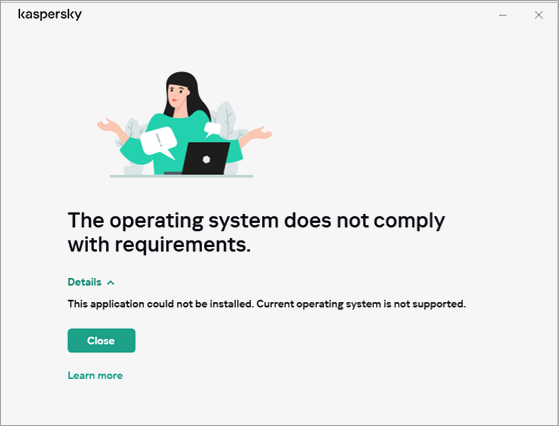
In Kaspersky Standard, Plus, Premium version 21.9 and later, you can encounter an error “Install Windows 7 Service Pack 1 (SP1)”.
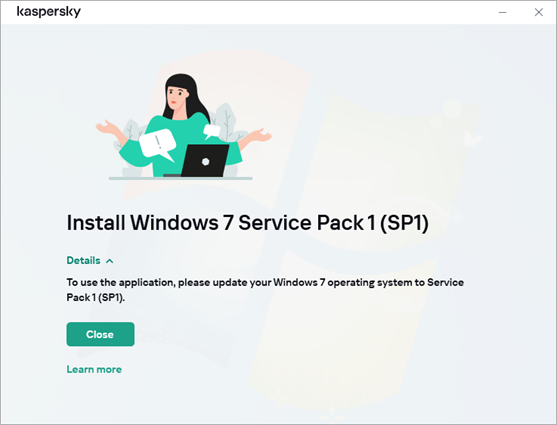
Cause
- You are trying to install the Kaspersky application on an incompatible operating system. For example, you can get this error if you run the installation of a Kaspersky application for home on a Windows Server 2016 server operating system or an unofficial build that may be identified as a server operating system.
- You are trying to install the Kaspersky application on an operating system version which is not supported, for example, Windows XP. For the list of supported Windows versions, see the system requirements for:
- Kaspersky Standard, Plus, Premium
- Kaspersky Security Cloud
- Kaspersky Internet Security
- Kaspersky Anti-Virus
- Kaspersky Total Security
- Kaspersky Small Office Security
- Kaspersky Free
- You are trying to install Kaspersky Standard, Plus, Premium version 21.9 and later, which doesn’t support Microsoft Windows 7 Service Pack 0.
Solution
- Kaspersky solutions for home are not intended for protection of server operating systems. If you need a solution for a server operating system, see our solutions for business.
- Make sure your operating system version meets the system requirements and reinstall the Kaspersky application.
- If you are trying to install Kaspersky Standard, Plus, Premium version 21.9 and later, update your operating system to Microsoft Windows 7 Service Pack 1 or later. Reinstall the application.
We recommend that you use up-to-date versions of Windows operating system and install system updates regularly, as it increases the level of protection for your computer.
What to do if the issue persists
Did you find this article helpful?
Thank you for your feedback! You’re helping us improve.
Thank you for your feedback! You’re helping us improve.